「スマリボックス」とはローソンの一部店舗に設置されている機械でメルカリ、ラクマ、ヤフオク、モバオク、paypayフリマなどの送り状の発行やゆうパケットの発送が出来るサービスです。
「スマリボックス」を使えばレジに並ばずに簡単に発送手続きを行うことができます。
スマリボックスの使い方がわからない、不安という人のために「ゆうゆうメルカリ便をローソンのスマリボックスで発送する方法は?画像で解説!」ということで実際に行ったことをまとめてみました。
ゆうゆうメルカリ便を発送するためのQRコードを生成
まずは「ゆうゆうメルカリ便」をローソンで発送するためのQRコードを生成します。
スマリボックスを使える大きさは「ゆうパケット」と「ゆうパケットプラス(専用箱)」のみになります。
手順①メルカリの取引ナビに移動
まずはメルカリの取引ナビに移動して配送用2次元コードの生成をします。
「郵便局用2次元コード」と「コンビニ用配送用2次元コード」があるので、コンビニ用配送用2次元コードを選びます。
手順②送る商品のサイズを選択
「サイズ」のところで送る商品のサイズを選択します。
(※サイズを選択しないと2次元コードを生成してくれません)
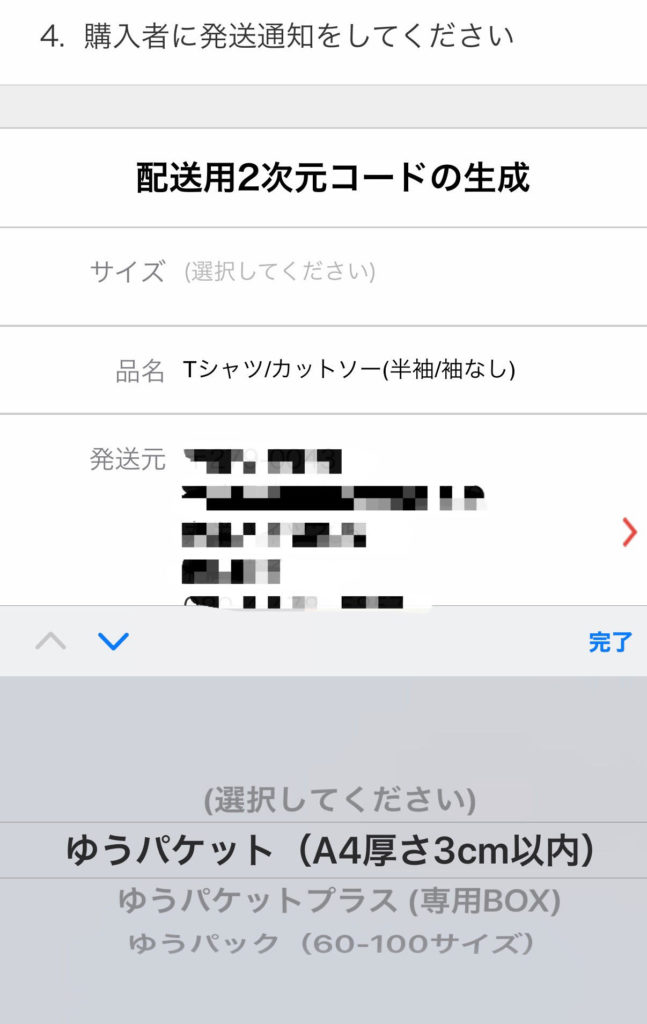
手順③QRコードが表示される
商品サイズを選択するとQRコードが表示されます。
下の方にある受付番号とパスワードはQRコードが読み取りずらい場合やロッピーを使う場合に必要になります。
QRコードが読めるなら使わないので気にしなくて大丈夫です!
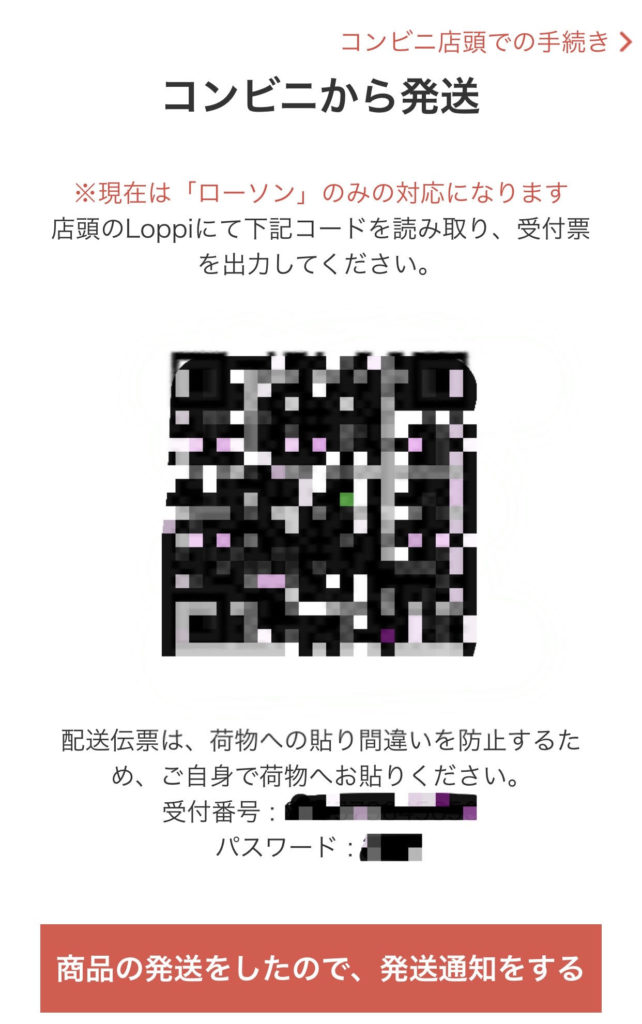
ゆうゆうメルカリ便をローソンのスマリボックスで発送する手順
ローソンで発送するためのQRコードを生成したらローソンで発送するための手順を解説します。
手順①ローソンへ行く
梱包した商品を持ってローソンへ行き、店内にあるスマリボックスを探します。ロッピーとは別物です。
こちらがスマリボックスです。

手順②スマリボックスを操作
スマリボックスの前に立ったら画面左側のe発送の「START」をタッチします。
カメラは画面左側の小さい丸部分になっています。
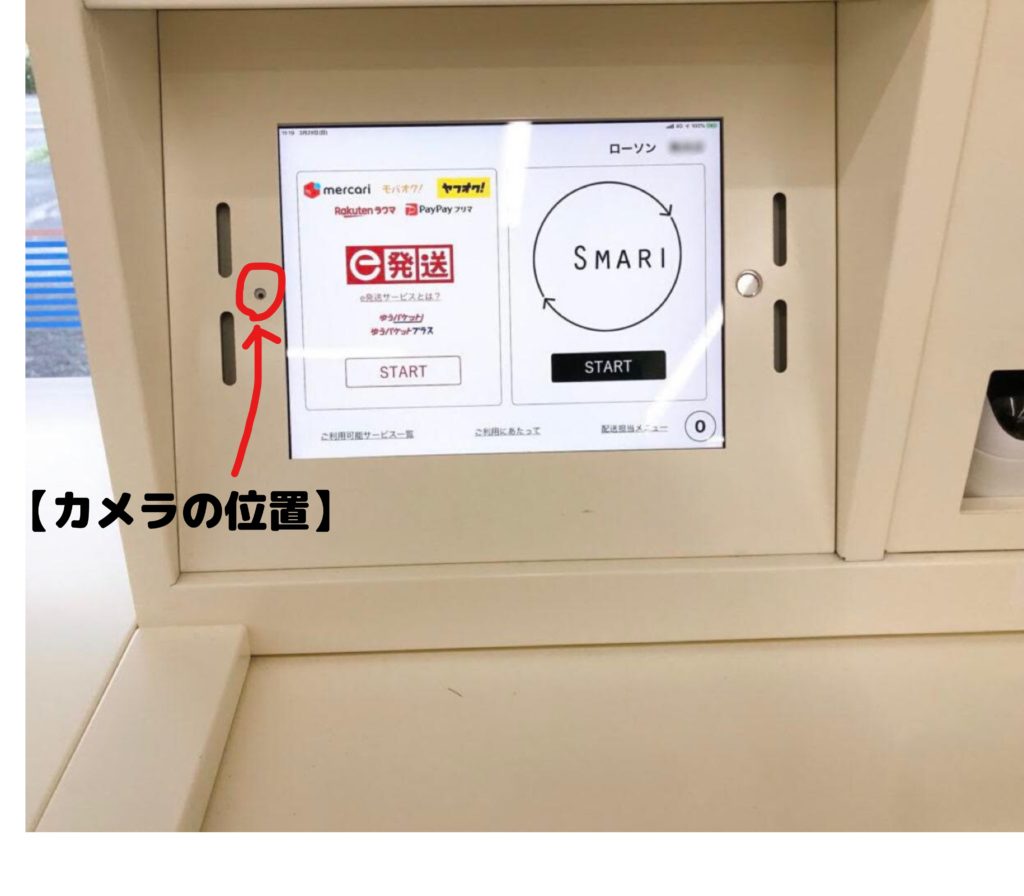
手順③スマリボックスでQRコードを読み取る
e発送の「START」をタッチしたら画面が全てカメラのように切り替わりQRコードを読み取る印が真ん中に出てくるので、配送用2次元コードの生成で表示されたQRコードを読み取らせます。
ちなみに私はカメラの位置にスマホをかざさなくても、適当に画面の真ん中にスマホをかざしていたらQRコードを読み取ってくれました。
なので気にせずスマホを正面にかざしてみましょう!
もしQRコードを読み取れない場合は画面右下にある「番号検索」をタッチして、QRコードを生成したときに下に出ていた受付番号を入力します。
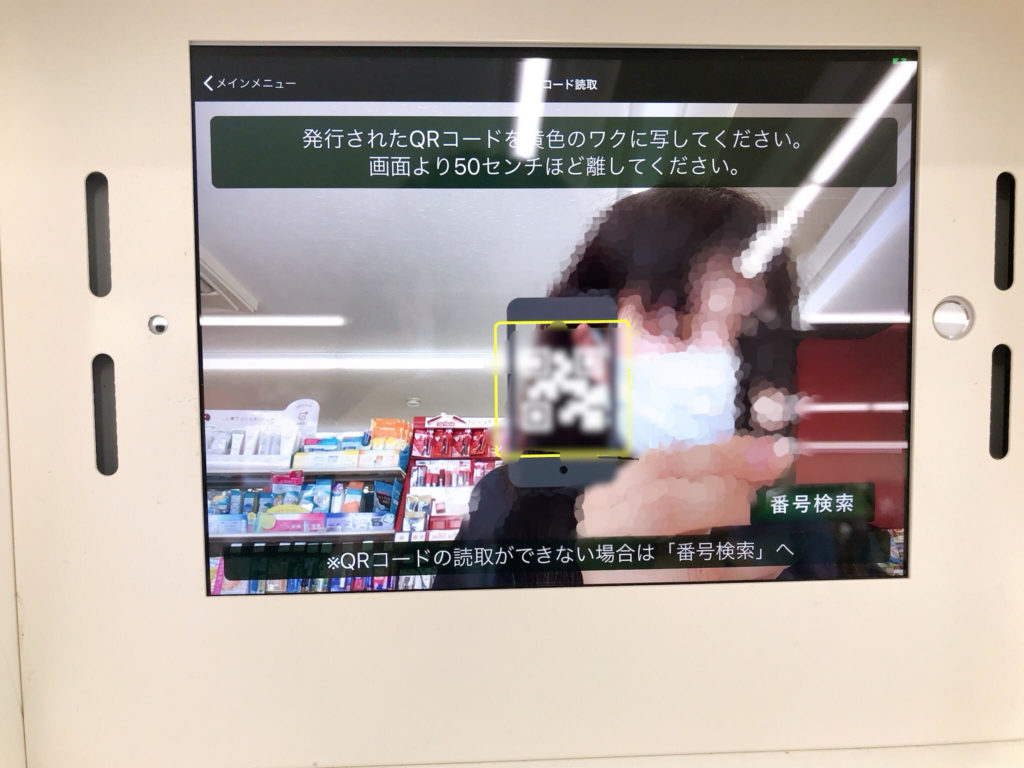
QRコードを読み取ると、自分の住所とお届け先が記載されている画面になります。
確認したら右下の「次へ」をタッチします。

次に「ご利用上の注意」という画面になります。
画面下にある「上記ご利用上の注意に同意する」の左横にある四角いチェックボックスをタッチしてチェックを入れます。
チェックを入れたら右側の「発行する」をタッチ(※チェックを入れないと発行するを押せないようになっているので、必ずチェックをするように気をつけて下さいね)

「発行する」をタッチしたら送り状が出てきます。
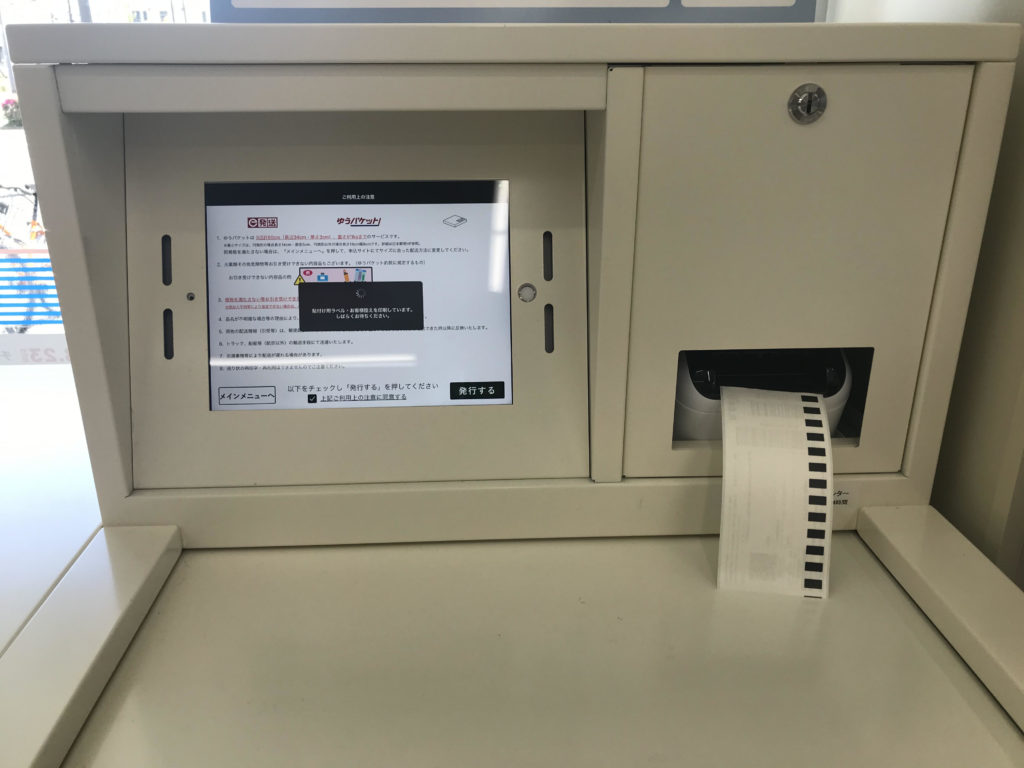
長いものと短いもの、全部で2枚出てくるので待ちましょう。
長い伝票は荷物に貼る方で、短い伝票はお客様控えになるので荷物が届くまで自分で保管しておいて下さい。

送り状が発行されたら、こんな感じで画面でわかりやすく解説してくれるので安心ですよ(^^)
ちなみに左下はカメラになっていて自分の姿が映っています。
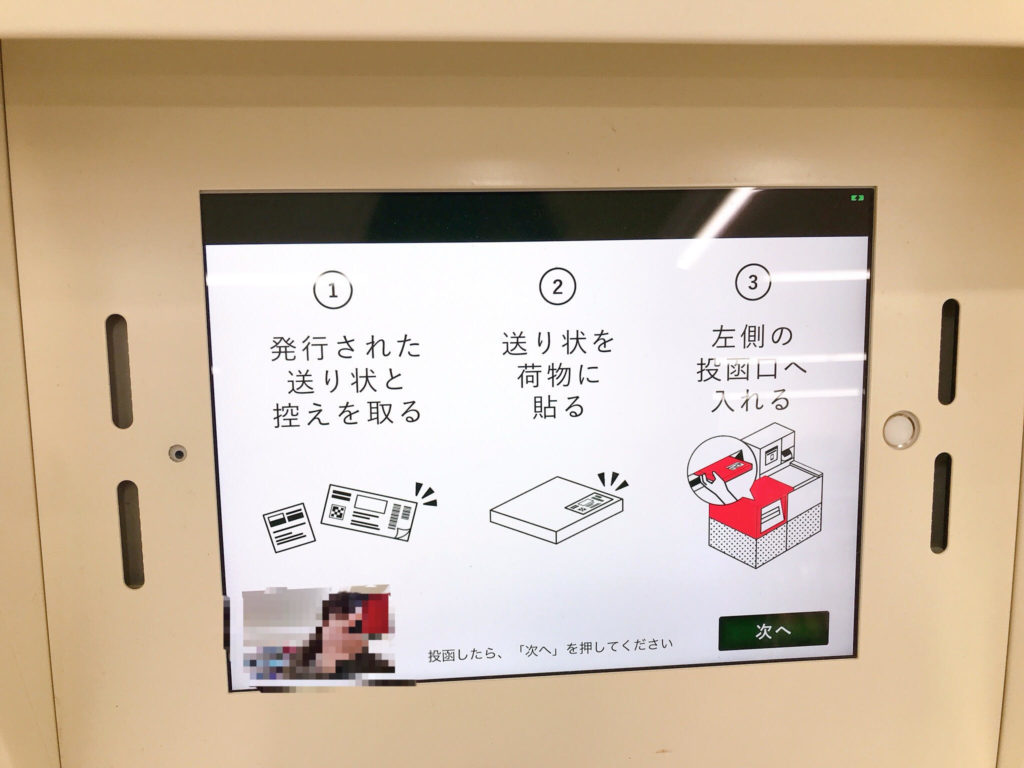
手順④送り状を貼る
送り状はシールになっているので、紙を剥がしたら荷物にペタッと貼ります。

手順⑤荷物を投函
スマリボックスの左下にある投函口に荷物をいれます。

荷物を入れて画面の「次へ」をタップすると「ご利用いただきありがとうございました。」と出ます。これで終了です。お疲れ様でした!
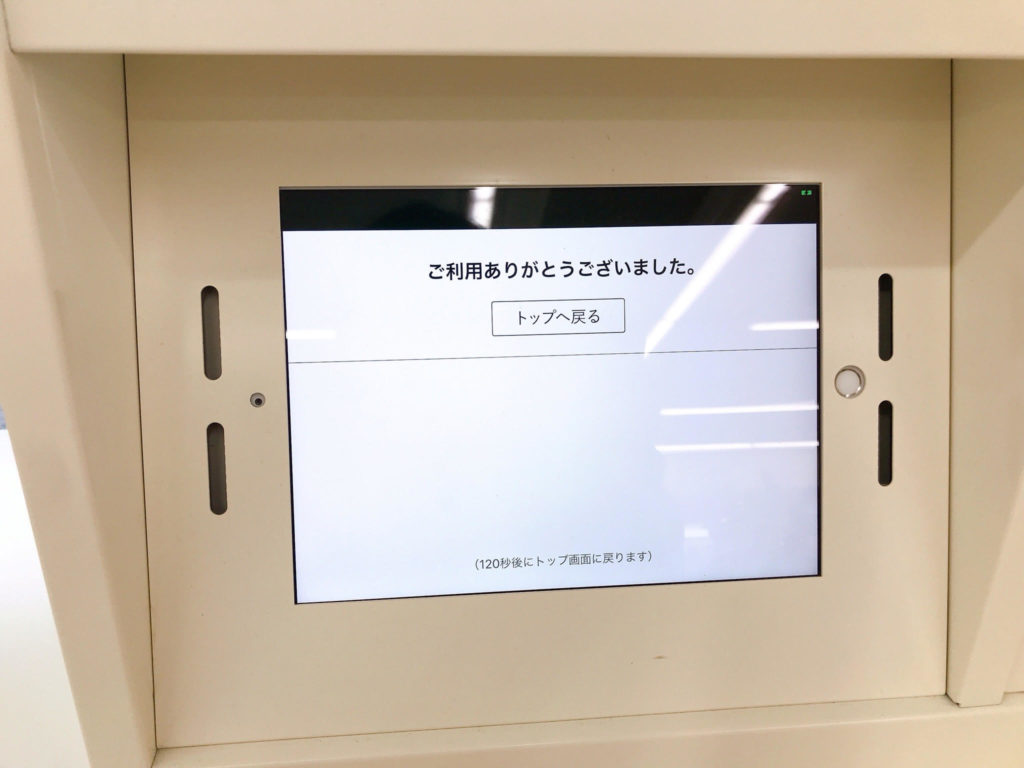
スマリボックスでの発送作業はこれで終わりです。
レジに寄る必要もないので、終わったらそのまま帰れますよ!
配送料はメルカリの売上から引かれるので、レジで支払いなどはしなくて大丈夫です^^
スマリボックスがあってもロッピーで荷物の発送作業は出来るのか?
「ゆうパケット」または「ゆうパケットプラス(専用箱)」を送る際、スマリボックスがあってもよくわからないから今まで通りロッピーで操作しよう!と思う人もいるかもしれないですよね。
スマリボックスが設置してあるローソンでもロッピーで操作することができました!
前は出来なかったんですが、出来るようになったようですね。(5月5日現在)
※スマリボックスの発送方法もやりやすいように日々更新されているようなのでまた変わるかもしれません
注意点としては受付番号とパスワードを入力した後、画面に「当店では店内のスマリボックスをご利用下さい」というような文章が出てきて操作が終了になってしまいました。
基本的にはスマリボックスがある店舗で、ゆうパケットやゆうパケットプラスサイズの商品を送る際は、スマリボックスでの操作をおすすめしているということですね。
それでもロッピーで送りたい!という人は、右下の「スマリボックスが利用出来ない場合」という所をタップするとロッピーでの今までと同じ発送方法が利用できます。

スマリボックスで「この時間はロッピーで操作して下さい」という説明が出た場合は?
別のパターンに遭遇したのでこちらも参考にしてみて下さい。(2020年5月5日現在)
スマリボックスで「e発送」のスタートをタップした後に「この時間はロッピーで操作して下さい」というような文言が出てきました。
そこでロッピーに行き受付番号とパスワードを入力したら伝票も出ず「当店では店内のスマリボックスをご利用下さい」と出てきました。
ロッピーでやれと言われたのに意味がわかりません…(*_*;
でも、この場合も右下にある「スマリボックスが利用出来ない場合」というのをタップしたら、今までのメルカリの送り方と同じやりかたで手続きが出来ました。
ちなみに余談ですが、このとき「スマリボックスが利用出来ない場合」をタップしても何度もこの画面が出てきて先に進めまないので軽くパニックになりました(メルカリ利用者が多くて混んでいたからなのか…?)
もし同じような人がいたらめげずにひたすら「スマリボックスが利用出来ない場合」をタップしてみて下さい。私は5回目くらいで次の画面に進めましたので。

ゆうゆうメルカリ便をローソンのスマリボックスで発送する方法まとめ
ゆうゆうメルカリ便をローソンのスマリボックスで発送する方法でした。
1度スマリボックを使ってみたらロッピーで入力するよりとても簡単なので、便利になったな~と思いました。
ロッピーで操作するとレジに行って伝票を出してもらって、その伝票を自分で袋に入れて貼って…という作業をしないといけないのでちょっと面倒ですよね。
スマリボックスなら出てきた送り状シールを自分で貼って、そのまま投函できるのでかなり時短にもなります。
慣れたらスマリボックスの方が断然簡単ですし、おすすめですよ!
スマリボックスで荷物を発送したいのに発送の仕方がよくわからない人は参考にしてみて下さいね。



